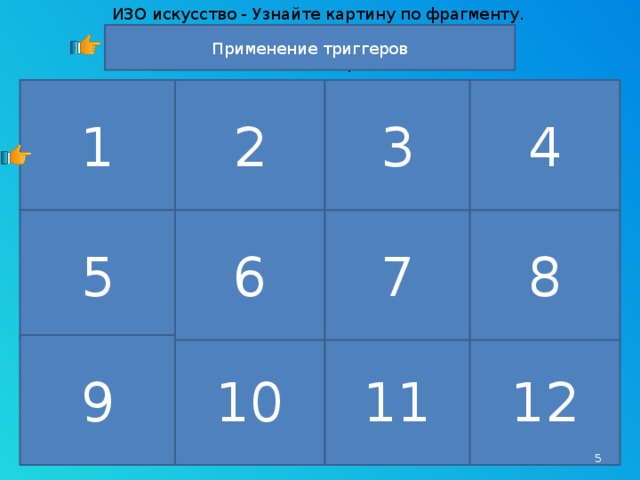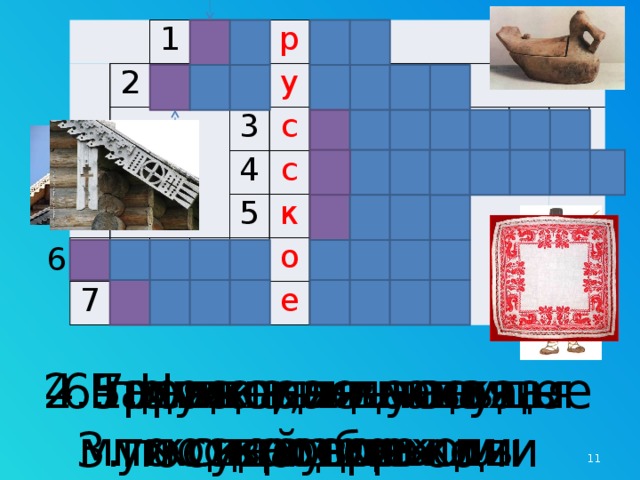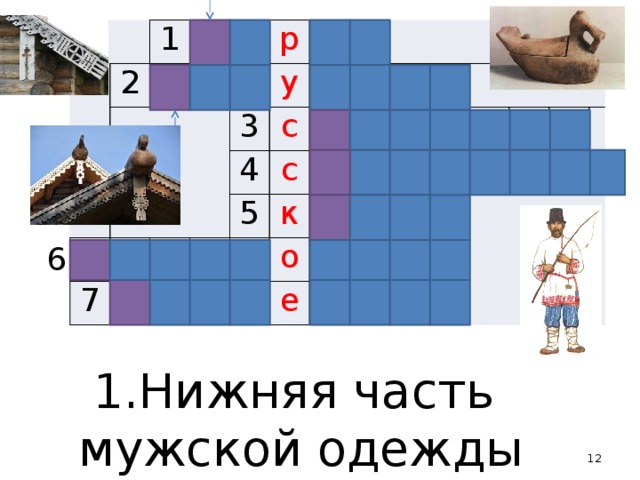в этой презентации я попыталась объяснить, как можно использовать триггеры и гиперссылки в презентациях. Как использовать гиперссылку для вставки музыки или видео, если драйвера не поддерживают функцию вставки видео материала и т.д. Этот мастер класс я предложила учителям музыки, изобразительного искусства и мировой художественной культуры города Челябинска. Всем очень понравилось и они с удовольствием познакомились с предложенным материалом. Может и вам пригодиться. Я буду очень рада.
Создайте Ваш сайт учителя Курсы ПК и ППК Видеоуроки Олимпиады Вебинары для учителей
Триггеры и гиперссылки в презентации. Мастер-класс.
Вы уже знаете о суперспособностях современного учителя?
Тратить минимум сил на подготовку и проведение уроков.
Быстро и объективно проверять знания учащихся.
Сделать изучение нового материала максимально понятным.
Избавить себя от подбора заданий и их проверки после уроков.
Наладить дисциплину на своих уроках.
Получить возможность работать творчески.
Просмотр содержимого документа
«триггеры и гиперссылки в презентации. Мастер-класс.»
Полезное для учителя
Распродажа видеоуроков!
1550 руб.
2220 руб.
1830 руб.
2620 руб.
1110 руб.
1580 руб.
1550 руб.
2220 руб.
Курсы ПК и ППК для учителей!
800 руб.
4000 руб.
800 руб.
4000 руб.
800 руб.
4000 руб.
800 руб.
4000 руб.
ПОЛУЧИТЕ СВИДЕТЕЛЬСТВО МГНОВЕННО
* Свидетельство о публикации выдается БЕСПЛАТНО, СРАЗУ же после добавления Вами Вашей работы на сайт
Удобный поиск материалов для учителей
Проверка свидетельства